Tutorial Whatsapp Malaysia | Whatsapp kini sudah tidak asing lagi dalam kalangan rakyat Malaysia sebagai medium perhubungan samaaada melalui teks ataupun video (videocall). Jika dulu terkenal dengan mesej di mana setiap mesej yang kita hantar akan dicaj sekitar 1 sen sehingga 10 sen. Namun teknologi tersebut sudah lama dilupakan dan digantikan dengan Whatsapp di mana kita hanya perlu ada sambungan internet dan kita boleh hantar seberapa banyak mesej secara percuma.
Sejarah Whatsapp
Whastapp mula dilancarkan pada Januari 2009 yang dicipta oleh seorang usahawan Jan Koum. Pada sekitar tahun 2014, Facebook telah membeli Whatsapp dengan nilai sebanyak USD19 billion.
Pada mulanya applikasi Whatsapp ni dicipta untuk pengguna iPhone saja. Namun, disebabkan ingin melebarkan sayapnya, Whatsapp juga tersedia untuk Blackberry, Android, Windows Phone dan juga Symbian.
Itu secara ringkas sejarah macam mana applikasi Whatsapp ni tercipta.
Untuk sejarah lebih lanjut mengenai applikasi Whatsapp ni, saya akan tulis pada artikel yang lain fokus untuk sejarah mengenai Whatsapp sahaja.
Baik.
Pada artikel pada kali ini saya akan buatkan semua tutorial yang berkaitan dengan Whatsapp supaya korang boleh jadikan rujukan jika ada apa-apa.
Tutorial Whatsapp Malaysia

Berikut adalah antara tutorial Whatsapp yang boleh korang belajar. Namun, tutorial yang ada di sini berdasarkan bagi mereka yang menggunakan iPhone sahaja dan bagi pengguna Android, caranya tak lari jauh pun. Lebih kurang sama je.
#1. Cara Setting Last Seen di Whastapp
Langkah 1 Buka Whatsapp
Langkah 2 Pergi “Settings”
Langkah 3 Klik pada “Account”
Langkah 4 Pilih “Privacy”
Langkah 5 Tekan “Last Seen”
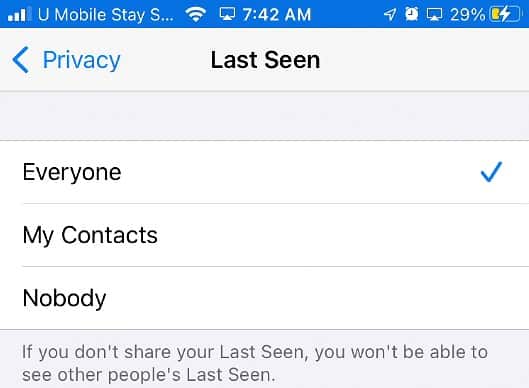
Jika korang tengok gambar di atas ni, kita ada tiga pilihan iaitu
- Everyone – Sesiapa saja boleh lihat bila kali terakhir kita di Whatsapp
- My Contacts – Hanya senarai contact kita saja boleh lihat bila kali terakhir kita di Whastapp
- Nobody – Tiada siapa boleh tahu bila kita kali terkahir di Whatsapp
Jadi, pilih berdasarkan pilihan yang korang rasa sesuai.
Cara ni juga boleh hide status “Online” kita di Whatsapp.
Untuk penerangan lebih lanjut mengenai last seen Whatsapp, lihat tutorial cara tutup last seen Whatsapp.
#2. Cara Setting Privasi Untuk Gambar Profile
Langkah 1 Buka Whatsapp
Langkah 2 Pergi “Settings”
Langkah 3 Klik pada “Account”
Langkah 4 Pilih “Privacy”
Langkah 5 Tekan “Profile Photo”
Kemudian korang akan nampak tiga pilihan berikut;
- Everyone – Sesiapa saja boleh lihat gambar profile Whatsapp kita
- My Contacts – Hanya senarai contact kita saja boleh lihat gambar profile Whatsapp kita
- Nobody – Tiada siapa boleh lihat gambar profile Whatsapp kita
Pilih pilihan dengan bijak demi privasi korang.
#3. Cara Setting Privasi Untuk About
Langkah 1 Buka Whatsapp
Langkah 2 Pergi “Settings”
Langkah 3 Klik pada “Account”
Langkah 4 Pilih “Privacy”
Langkah 5 Tekan “About”
- Everyone – Sesiapa saja boleh lihat “About” kita
- My Contacts – Hanya senarai contact kita saja boleh lihat “About” kita
- Nobody – Tiada siapa boleh lihat “About” kita
Biasanya jarang orang nak privasi benda ni melainkan memang betul-betul nak privasi.
#4. Cara Elakkan Orang Lain Sesuka Hati Add Kita Dalam Group
Langkah 1 Buka Whatsapp
Langkah 2 Pergi “Settings”
Langkah 3 Klik pada “Account”
Langkah 4 Pilih “Privacy”
Langkah 5 Tekan “Group”
- Everyone – Sesiapa saja boleh add kita dalam mana-mana group Whatsapp
- My Contacts – Hanya senarai contact kita saja boleh add kita dalam group Whatsapp
- My Contects Except – Tiada siapa boleh add kita dalam mana-mana group Whatsapp
Disebabkan ramai yang langgar privasi, saya hanya pilih My Contacts saja yang boleh add saya dalam Group Whatsapp.
#5. Cara Set Status Whatsapp Hanya Orang Tertentu Sahaja Boleh Lihat
Langkah 1 Buka Whatsapp
Langkah 2 Pergi “Settings”
Langkah 3 Klik pada “Account”
Langkah 4 Pilih “Privacy”
Langkah 5 Tekan “Status”
Kemudian, korang akan lihat tiga pilihan seperti berikut:
- My Contact – Hanya nombor yang kita simpan saja boleh lihat status Whatsapp kita.
- My Contact Except – Di sini korang boleh setting senarai contact mana yang korang nak hide. Sebagai contoh biasanya ramai yang hide status dari Mak ayah. Jadi korang pilih nombor mak ayah di sini dan nanti mereka tak boleh nak tengok status korang tu.
- Only Share With… – Yang ni pula korang boleh pilih dengan specifik siapa yang korang nak bagi lihat status korang tu.
BIasanya ramai yang hide status daripada kenalan terdekat. Jadi, korang fikirlah siapa yang korang nak tunjuk dan hide status korang tu.
#6. Cara Block Seseorang Dalam Whastapp
Untuk blok nombor seseorang daripada menganggu korang di Whatsapp, korang kena save dulu nombor tersebut.
Kemudian, ikut cara di bawah.
Langkah 1 Buka Whatsapp
Langkah 2 Pergi “Settings”
Langkah 3 Klik pada “Account”
Langkah 4 Pilih “Privacy”
Langkah 5 Cari “Blocked” dan klik
Kemudian, kita pilih senarai contact yang telah kita save nombornya untuk kita blok nombor tersebut.
Mereka tidak akan menganggu kita di Whatsapp lagi.
#7. Cara Unlock Whatsapp Guna Touch ID
Fungsi ni jika telefon korang ada fungsi unlock touch ID sahaja.
Cara nak aktifkan Touch ID untuk melindungi Whatsapp kita dibaca oleh orang lain, boleh ikut cara di bawah.
Langkah 1 Buka Whatsapp
Langkah 2 Pergi “Settings”
Langkah 3 Klik pada “Account”
Langkah 4 Pilih “Privacy”
Langkah 5 Cari “Screen Lock” dan klik
Kemudian korang klik pada Require Touch ID. Nanti kita boleh pilih tempoh masa untuk Whatsapp kita di lock dengan ID.
Antara tempoh masa yang diberikan adalah
- Immediately
- After 1 minutes
- After 15 minutes
- After 1 hour
Guna fungsi touch ID ni tidak berfungsi jika korang buka Whatsapp di dekstop.
#8. Cara Backup Whatsapp
Langkah 1 Buka Whatsapp
Langkah 2 Pergi “Settings”
Langkah 3 Klik pada “Chat”
Langkah 4 Pilih “Chat Backup”
Langkah 5 Klik pada “Back Up Now”
Nanti sistem akan backup semua chat korang. Jika nak backup sekali dengan video, pilih pada Include Video.
Backup ni digunakan jika korang nak transfer dari phone lama ke phone baru.
Kita juga diberikan pilihan untuk buat Auto Backup.
Untuk buat Auto Backup, korang boleh klik pada Auto Backup dan nanti pilih tempoh masa bila sistem Whatsapp akan backup Whatsapp kita.
#9. Cara Setting Notifikasi Whatsapp
Langkah 1 Buka Whatsapp
Langkah 2 Pergi “Settings”
Langkah 3 Klik pada “Notifikasi”
Kemudian korang akan lihat beberapa option.
Penerangan setiap option boleh lihat di bawah.
- Message Notification – On jika korang nak dapatkan notifikasi setiap mesej yang dihantar melalui Whatsapp secara personal ketika phone screen off.
- Group Notification – On jika korang nak terima notifikasi dari Group ketika phone screen off.
- In-App Notification – Pilih macam mana korang nak notifikasi alert tersebut muncul di screen phone. Diberikan tiga pilihan.
- Show Preview – Bermaksud mesej akan ditunjukkan secara preview
#10. Cara Setting Blue Tick di Whatsapp
Langkah 1 Buka Whatsapp
Langkah 2 Pergi “Settings”
Langkah 3 Klik pada “Account”
Langkah 4 Pilih “Privacy”
Langkah 5 Cari “Read Receipts” dan klik
Untuk korang tak nak orang lain tahu bahawa yang korang ni dah baca Whatsapp mereka, korang boleh disable benda ni.
Tapi perlu ingat, jika korang turn on benda ni, korang juga tak boleh nak tahu adakah mereka dah baca Whatsapp korang ataupun tidak.
#11. Cara Tukar Wallpaper Whatsapp
Langkah 1 Buka Whatsapp
Langkah 2 Pergi “Settings”
Langkah 3 Klik pada “Chat”
Langkah 4 Pilih “Wallpaper”
Langkah 5 Klik pada “Choose a New Wallpaper”
Kemudian, pilih mana-mana Wallpaper yang korang rasa berkenan.
#12. Cara Bina Group di Whatsapp
Bagi pengguna iPhone, korang klik pada icon pensil yang terletak di sebelah atas kanan dan klik pada”New Group”
Bagi pengguna android pula, klik pada tiga titik bertindih danklik pada “New Group”
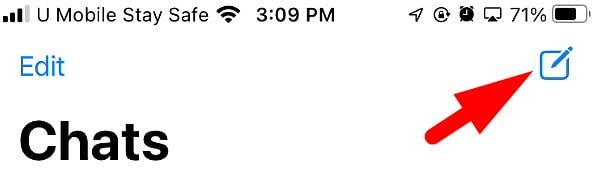
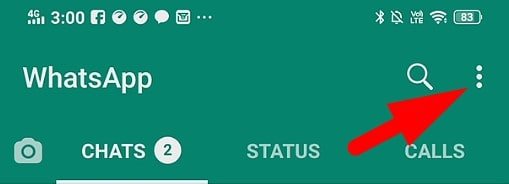
Kemudian korang kena add sesiapa terlebih dahulu dalam group tersebut sekurang-kurangnya seorang.
Siap!
Itu saja macam mana nak bina Group untuk Whatsapp.
Kesimpulan
Jika korang ada permintaan tutorial mengenai Whatsapp, sila tinggalkan komen di bawah dan saya akan cuba usahakan buat tutorial mengikut permintaan korang secara percuma.
Soalan Lazim
Whatsapp saya selalu kena ban. Apa perlu saya buat?
Jika Whatsapp anda selalu kena ban, anda boleh gunakan GB Whatsapp. Namun tidak digalakkan kerana ianya tidak privacy. Tapi ramai luar negara menggunakan applikasi Whatsapp tersebut untuk kegunaan bisnes.
Adakah Whatsapp applikasi berbayar?
Tidak. Whatsapp adalah applikasi yang percuma untuk digunakan.
Macam mana Whatsapp buat duit jika Whatsapp percuma?
Sebenarnya cara Whatsapp menghasilkan duit ni tidak jelas sebab ada berbeza pendapat dan pendapat ni semuanya boleh diterima pakai. Pertama, Whatsapp buat duit dengan menjadikan ia applikasi berbayar untuk beberapa buat negara dengan bayaran USD1. Kedua, Whatsapp juga dikatakan buat duit dengan Whatsapp API bagi developer yang ingin berkerjasama dengan applikasi tersebut. Ketiga, Whatsapp buat duit dengan data yang kita ada seperti nombor telefon, email dan sebagainya untuk menjadikan iklan mereka lebih berkesan.
Jom jana income sampingan dengan Shopee bersama saya. Saya akan kongsikan cara jana income dengan affiliate Shopee. Gunakan code "3TFXAP9" jika anda baru mendaftar.
Penafian: Mungkin ada segelintir gambar, artikel ataupun video yang ada di blog ini adalah bukan hak kepunyaan sendiri. Namun, saya akan berikan kredit kepada yang berhak. Jika masih timbul masalah mengenai perkara ini, anda boleh menghubungi saya disini. Semua artikel yang diterbitkan di sini adalah berdasarkan pengalaman dan juga kemahiran saya sendiri.
Jangan lupa untuk Follow saya di YouTube, Facebook, Instagram dan Twitter.



Hi,
I am Ravi from Gb funda and I was just going through your website and it’s quite stunning and
comprehensive.
I have a question for you do you accept guest posts on your website?
Because I am interested in such an opportunity
.
Please get back to me so we can discuss it.
Thanks
sorry…no guest post…